- Autors Jason Gerald [email protected].
- Public 2023-12-16 11:26.
- Pēdējoreiz modificēts 2025-01-23 12:26.
Microsoft Excel izklājlapas darbojas intuitīvi, veidojot diagrammas un grafikus no atlasītajiem datiem. Programmā Excel 2010 varat izveidot diagrammas, lai uzlabotu pārskatu kvalitāti.
Solis
1. daļa no 3: Datu vākšana
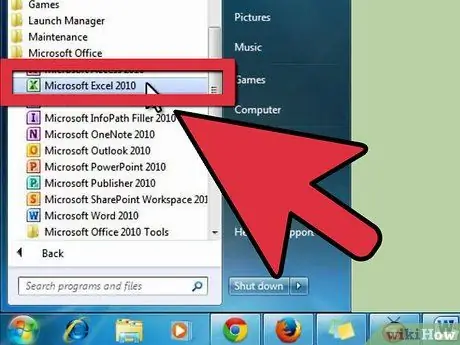
1. solis. Atveriet programmu Excel 2010
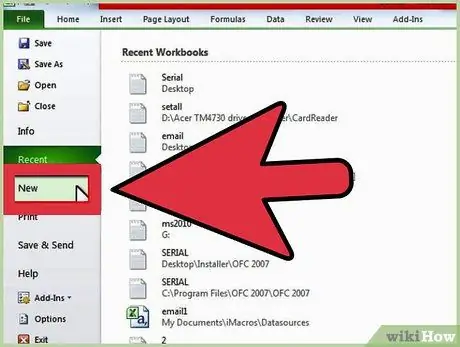
2. solis. Noklikšķiniet uz izvēlnes Fails, lai atvērtu esošu izklājlapu vai atvērtu jaunu izklājlapu
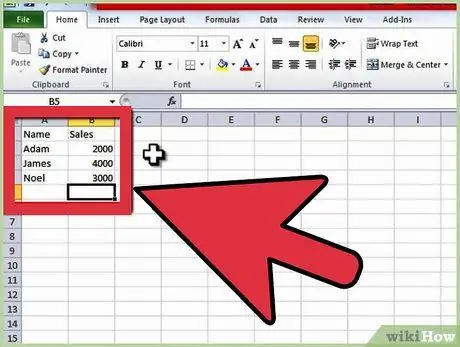
3. solis. Ievadiet datus
Lai aizpildītu datu sēriju, jums ir jāiestata dati. Lielākā daļa cilvēku pirmajā kolonnā aizpildīs objekta nosaukumu, proti, A sleju, pēc tam aizpildīs katra objekta mainīgos lielumus nākamajās slejās.
- Piemēram, ja salīdzināsit noteiktu cilvēku pārdošanas rezultātus, personas vārds tiks ierakstīts A slejā, bet nedēļas, ceturkšņa un gada pārdošanas rezultāti tiks aizpildīti nākamajās slejās.
- Paturiet prātā, ka lielākajā daļā diagrammu vai grafiku informācija A slejā tiks rakstīta uz x vai horizontālās ass. Tomēr joslu diagrammā atsevišķi dati tiek automātiski ierakstīti uz y vai vertikālās ass.
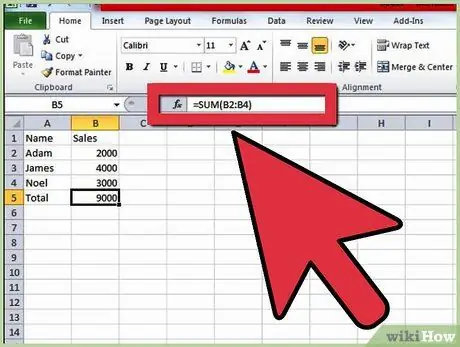
4. solis. Izmantojiet formulu
Apsveriet iespēju aprēķināt kopējos datus pēdējā slejā un/vai rindā. Tas ir svarīgi, ja izmantojat sektoru diagrammu, kurai nepieciešami procenti.
Lai programmā Excel ievadītu formulu, iezīmējiet datu rindu vai kolonnu. Pēc tam noklikšķiniet uz pogas Funkcija (fx) un atlasiet formulas veidu, kuru vēlaties izmantot, piemēram, summas formulu
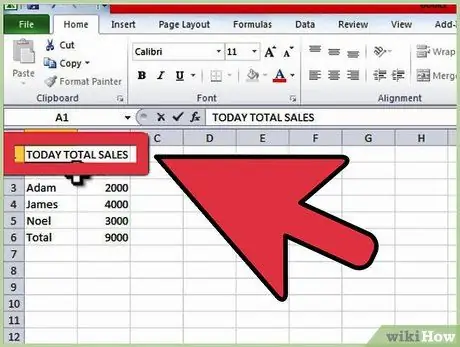
5. solis. Pirmajā rindā ierakstiet izklājlapas/diagrammas nosaukumu
Lai aprakstītu datus, izmantojiet virsrakstus otrajā rindā un kolonnā.
- Nosaukums tiks pārvietots uz grafiku, kad to izveidosit.
- Jūs varat aizpildīt datus un virsrakstus jebkurā izklājlapas vietā. Ja diagrammu veidojat pirmo reizi, pārliecinieties, vai dati nav pārāk plaši, lai tos varētu ērti izmantot.
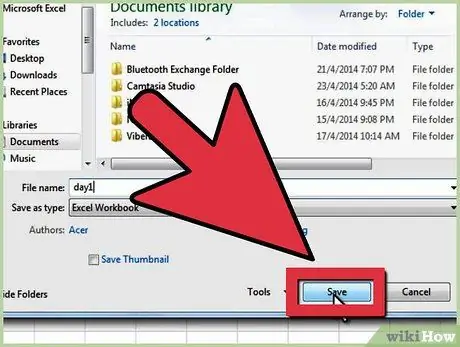
6. darbība. Pirms turpināt, saglabājiet izklājlapu
2. daļa no 3: Grafikas ievietošana
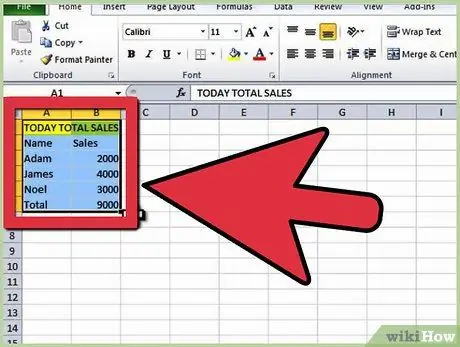
1. solis. Iezīmējiet ievadītos datus
Pārvietojiet kursoru no galvenes augšējās kreisās puses uz datu apakšējo labo stūri.
- Ja vēlaties vienkāršu diagrammu, kas apraksta datu sēriju, jums vajadzētu izcelt pirmās un otrās slejas informāciju.
- Ja vēlaties izveidot grafiku ar vairākiem mainīgajiem, lai parādītu draugus, tad iezīmējiet vairākus mainīgos.
- Excel 2010 izklājlapā noteikti iezīmējiet virsraksta sadaļu.
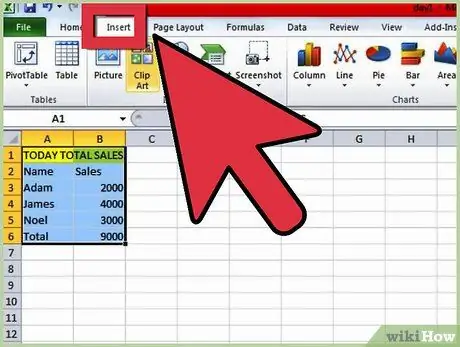
2. solis. Lapas augšdaļā atlasiet cilni Ievietot
Programmā Excel 2010 cilne Ievietot atrodas starp cilnēm Sākums un Lapas izkārtojums.
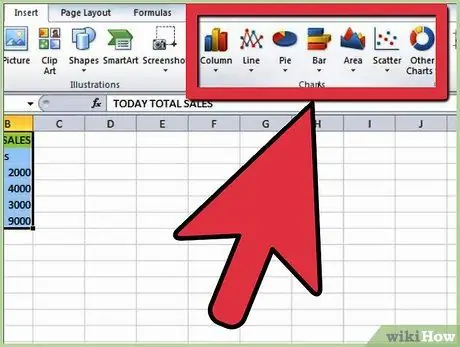
Solis 3. Noklikšķiniet uz "Diagrammas"
Diagrammas un diagrammas ir sniegtas šajā sadaļā, un tās tiek izmantotas savstarpēji aizstājot, lai attēlotu izklājlapas datus.
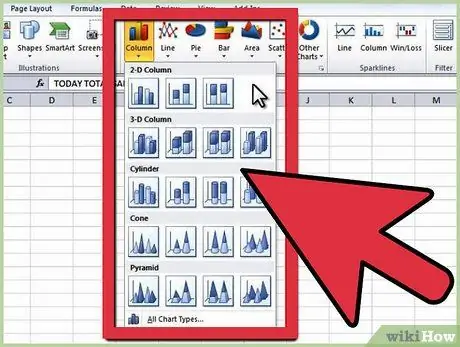
4. solis. Izvēlieties diagrammas vai diagrammas veidu
Katram diagrammas vai diagrammas veidam blakus ir neliela ikona, kas apraksta diagrammas vai diagrammas izskatu.
Jūs varat atgriezties diagrammas izvēlnē, lai izvēlētos citu diagrammu, kamēr diagramma ir iezīmēta
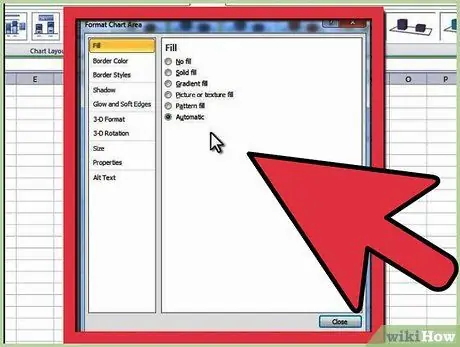
5. solis. Pārvietojiet peles kursoru virs diagrammas
Ar peles labo pogu noklikšķiniet uz peles un izvēlieties "Formatēt diagrammas apgabalu".
- Ritiniet līdz kreisajā slejā esošajām opcijām, piemēram, apmale, aizpildījums, 3D, mirdzums un ēna.
- Pārformatējiet grafikas izskatu, izvēloties krāsu un ēnu pēc saviem ieskatiem.
3. daļa no 3: Grafiskā tipa izvēle
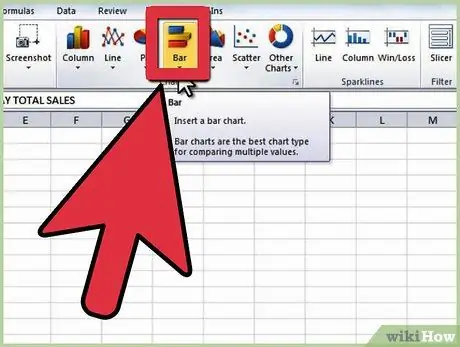
1. solis. Ievietojiet joslu diagrammu, ja salīdzināt vairākus objektus, kas ir saistīti ar dažiem mainīgajiem
Katra vienuma joslas var grupēt vai sakraut atkarībā no mainīgo salīdzināšanas veida.
- Katrs izklājlapas vienums ir rakstīts atsevišķi ar savu kātu. Nav līniju, kas savieno stieņus.
- Ja izmantojāt iepriekšējo nedēļas, ceturkšņa un gada pārdošanas rezultātu piemēru, katru joslu var padarīt atšķirīgu. Jūs varat izvēlēties rindas sakārtot vienu pēc otras vai apvienot tās visas vienā joslā.
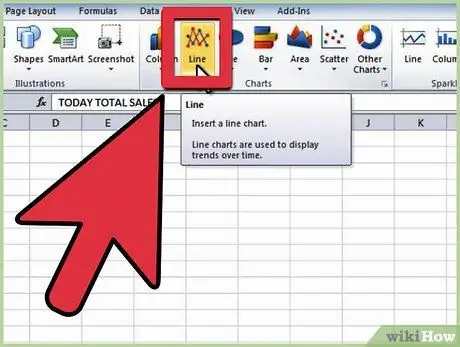
2. solis. Izvēlieties līniju diagrammu
Ja vēlaties attēlot datus laika gaitā, līniju diagramma ir lielisks veids, kā parādīt, kā laika gaitā mainās datu sērija, piemēram, pa dienām, nedēļām vai gadiem.
Katrs sērijas datu gabals būs punkts līniju diagrammā. Katrs punkts tiks savienots ar līniju, kas norāda izmaiņas
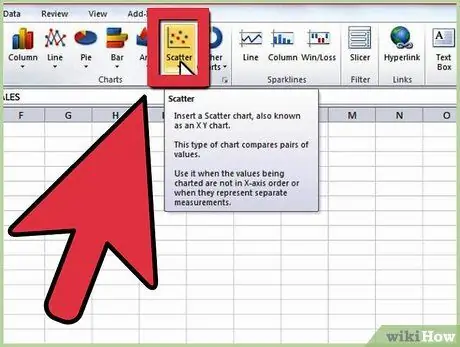
3. solis. Izvēlieties izkliedes grafiku
Izkliedes diagrammas ir līdzīgas līniju diagrammām, jo dati tiek attēloti uz x vai y ass. Jūs varat izvēlēties atstāt datus nesaistītus iezīmētajā izkliedes diagrammā vai savienot tos ar gludu vai taisnu līniju.
Izkliedes diagrammas ir lieliski piemērotas daudzu dažādu mainīgo attēlošanai vienā diagrammā, jo gludas vai taisnas līnijas var krustoties. Datos varat parādīt tendences
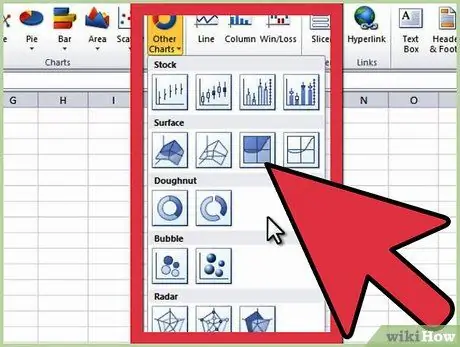
4. solis. Izvēlieties diagrammu
Virsmas diagramma ir piemērota 2 datu kopu salīdzināšanai, apgabala diagramma parāda lielas izmaiņas, un sektoru diagramma parāda datu procentuālo daudzumu.






